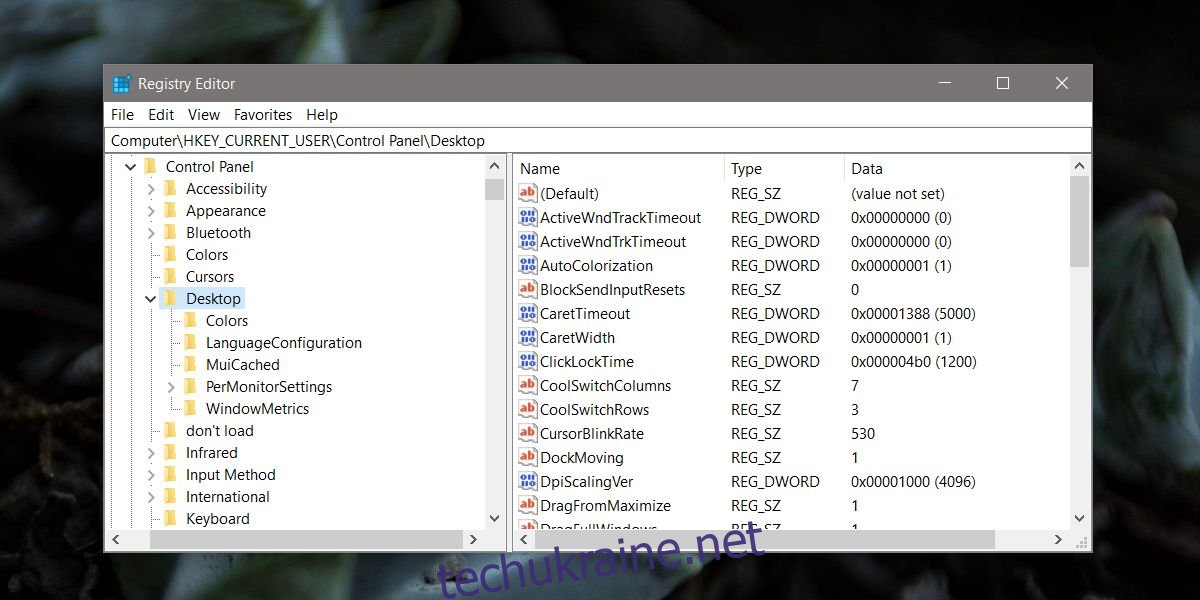Хороший HD-дисплей або монітор 4K заслуговують на гарні шпалери HD. Дисплеї, навіть якщо вони не HD, UHD або 4K, мають чудову якість зображення, і ви, ймовірно, спробуєте знайти хороші високоякісні шпалери для робочого столу. На відміну від macOS, яка продає себе тим, наскільки вона приголомшлива візуально, Windows 10 більше схиляється до практичності. Намагаючись оптимізувати продуктивність системи, Windows 10 стискає шпалери, що означає, що ви, ймовірно, не отримуєте найкращу якість шпалер HD. Ось як ви можете вимкнути стиснення шпалер у Windows 10.
Щоб вимкнути стиснення шпалер у Windows 10, вам потрібно відредагувати реєстр Windows. Для цього потрібні адміністративні права. Бажано створити резервну копію реєстру, перш ніж вносити в нього будь-які зміни. Немає способу скинути реєстр за замовчуванням без скидання Windows, і ви не хочете, щоб усе це проходило.
Вимкніть стиснення шпалер
Використовуйте комбінацію клавіш Win+R, щоб відкрити діалогове вікно запуску. Введіть regedit і натисніть клавішу Enter, щоб відкрити реєстр Windows. Перейдіть до наступного місця (використовуйте рядок пошуку вгорі, якщо ви використовуєте оновлення Fall Creators Update або пізнішу версію).
ComputerHKEY_CURRENT_USERControl PanelDesktop
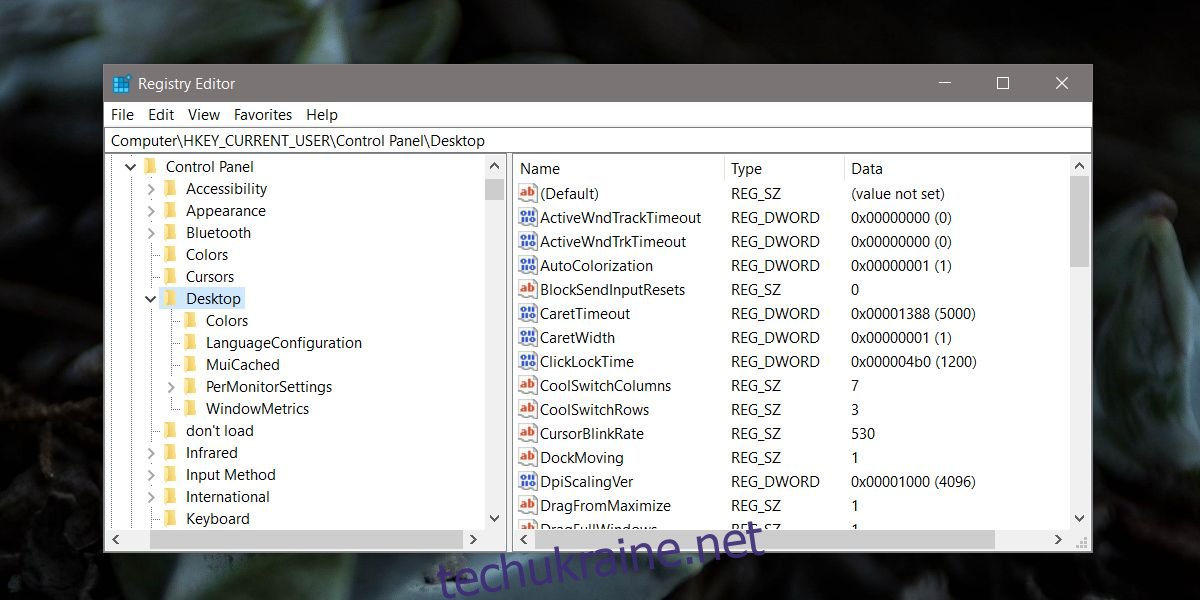
Клацніть правою кнопкою миші клавішу робочого столу та виберіть New>DWORD (32-bit) Value. Назвіть його;
JPEGImportQuality
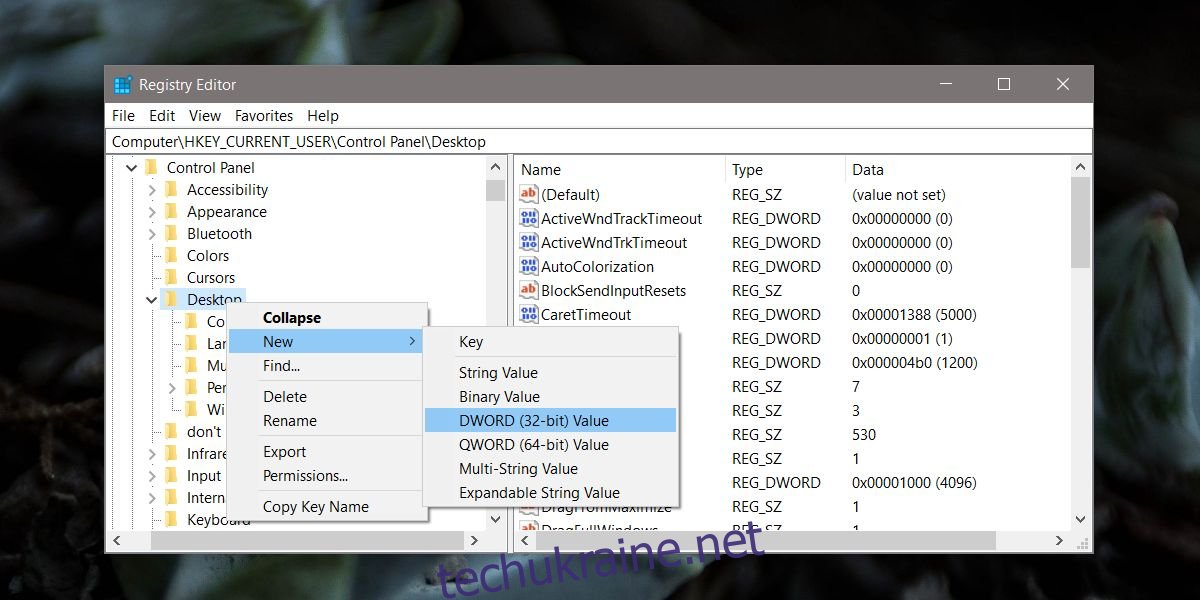
Двічі клацніть новий рядок і в полі «Значення» введіть «100». Змініть основне значення з шістнадцяткового на десяткове та натисніть OK.
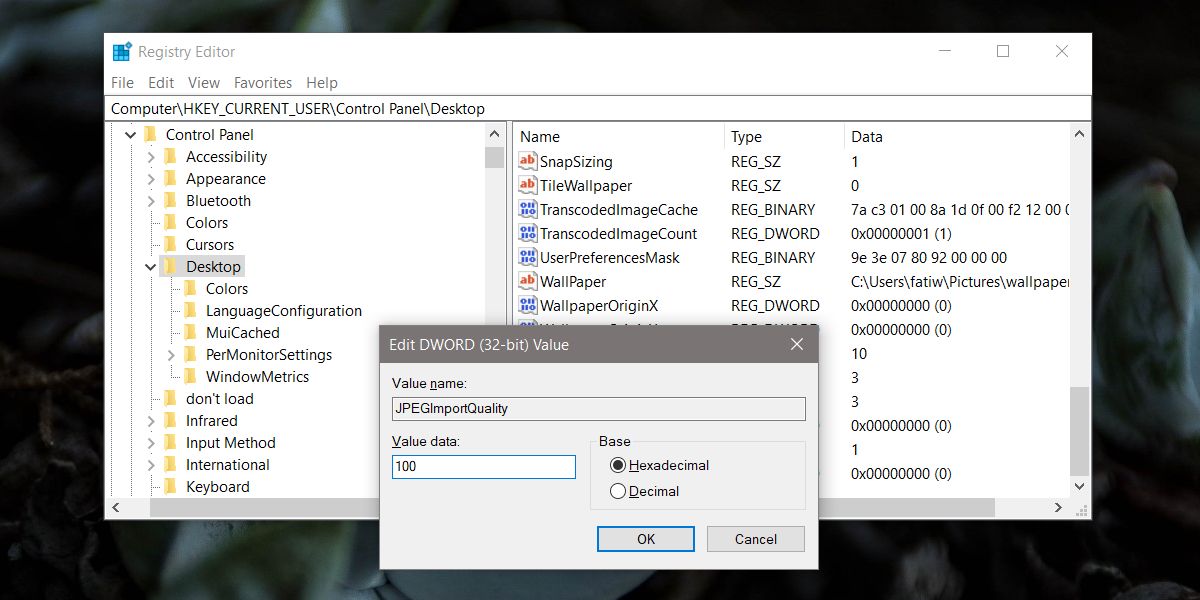
Закрийте реєстр Windows і перезавантажте систему. Тепер знову застосуйте фоновий малюнок із програми Налаштування. Щоб скасувати цю зміну, просто видаліть додане значення DWORD.
Вплив на систему
Як згадувалося, Windows 10 стискає зображення шпалер, щоб переконатися, що ваша система працює безперебійно. Візуальні покращення будь-якого роду зазвичай уповільнюють роботу системи. З графічними додатками, такими як ігри, виділений графічний процесор може обробляти візуалізацію, але те ж саме не може працювати для чогось, як шпалери для робочого столу. Ваш графічний процесор не буде відображати ваш робочий стіл. Цим завжди буде займатися вбудована відеокарта.
У зв’язку з цим виникає питання про те, який вплив матиме нестиснені шпалери на вашу систему. Якщо у вас є навіть незначна кількість оперативної пам’яті та досить нова відеокарта, ви не помітите особливої різниці. Якщо у вас є SSD, ви, ймовірно, взагалі не побачите жодної різниці в продуктивності.
Якщо у вас дисплей HD або 4K, можна з упевненістю припустити, що специфікації вашої системи більш ніж здатні відтворювати нестиснені шпалери для робочого столу. Microsoft планувала, щоб Windows 10 могла працювати на старих системах з низькими характеристиками, і вона має функції, які роблять це можливим. Вимкнення деяких з цих функцій у більш потужній системі не обов’язково сповільнить її.